Як Оновлення BIOS на моєму ПК з Windows?
- Крок 1. Дізнайтеся, яка версія BIOS у вас є.
- Крок 2. Завантажте останню версію BIOS
- Крок 3. Оновлення будь-яке обладнання, що входить до складу вашого комп'ютера.
- Крок 4: Встановіть оновлення BIOS
BIOS - це абревіатура базової системи виводу виведення. Це, по суті, набір інструкцій для комп'ютера про те, як він повинен працювати. Ця інформація відноситься до фактичної материнської плати або «мізках» комп'ютера, і вона відокремлена від операційної системи, такої як Windows XP, Windows 7 або Windows 8. При першому включенні комп'ютера BIOS завантажується. Він повідомляє комп'ютера, що потрібно налаштувати, щоб він працював нормально. Наприклад, BIOS дозволяє комп'ютеру дізнатися, який тип жорсткого диска у вас є, скільки пам'яті на комп'ютері і чи повинен комп'ютер включати або відключати функцію NumLock.
Ви можете оновлювати і налаштовувати BIOS, але при цьому ви повинні бути дуже обережні. Якщо ви допустили одну невелику помилку, ви можете зробити ваш комп'ютер марним. Я зробив це колись багато років тому, коли не знав багато чого, але хотів налаштувати свій ноутбук. Я модифікував BIOS без підключення ноутбука, і батарея померла. Для мене це був, безумовно, розчаровує досвід, так що тепер я тільки поїду туди, якщо мені це абсолютно необхідно.
Якщо ви хочете спробувати оновити BIOS: основні кроки.
Крок 1. Дізнайтеся, яка версія BIOS у вас є.
Перше, що вам потрібно зробити, це з'ясувати, яка версія BIOS у вас є. Ви робите це, запустивши додаток msinfo32.
Щоб знайти цей додаток в Windows XP, Vista або 7:
- Натисніть кнопку Пуск
- натисніть Run
- Введіть msinfo32 і натисніть Enter.
Щоб знайти цей додаток в Windows 8:
- Натисніть Windows + D, щоб перейти на робочий стіл
- Натисніть Windows + X, щоб відкрити меню експертів.
- натисніть Run
- Введіть msinfo32 і натисніть Enter.
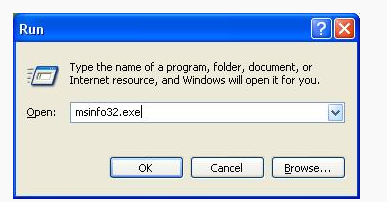
У цьому полі введіть msinfo32 і натисніть Enter. Після його запуску перейдіть в Системну зведення і ви побачите версію і дату BIOS вашого комп'ютера.
Крок 2. Завантажте останню версію BIOS
Наступним кроком буде відвідування веб-сайту виробника вашого комп'ютера, щоб дізнатися, чи є будь-які оновлення для вашого комп'ютера. Важливо, щоб ви знайшли правильний варіант, оскільки для кожної моделі BIOS буде відрізнятися. На щастя, якщо ви завантажте неправильну версію, програма установки досить розумна, щоб знати це і не буде встановлювати оновлення.
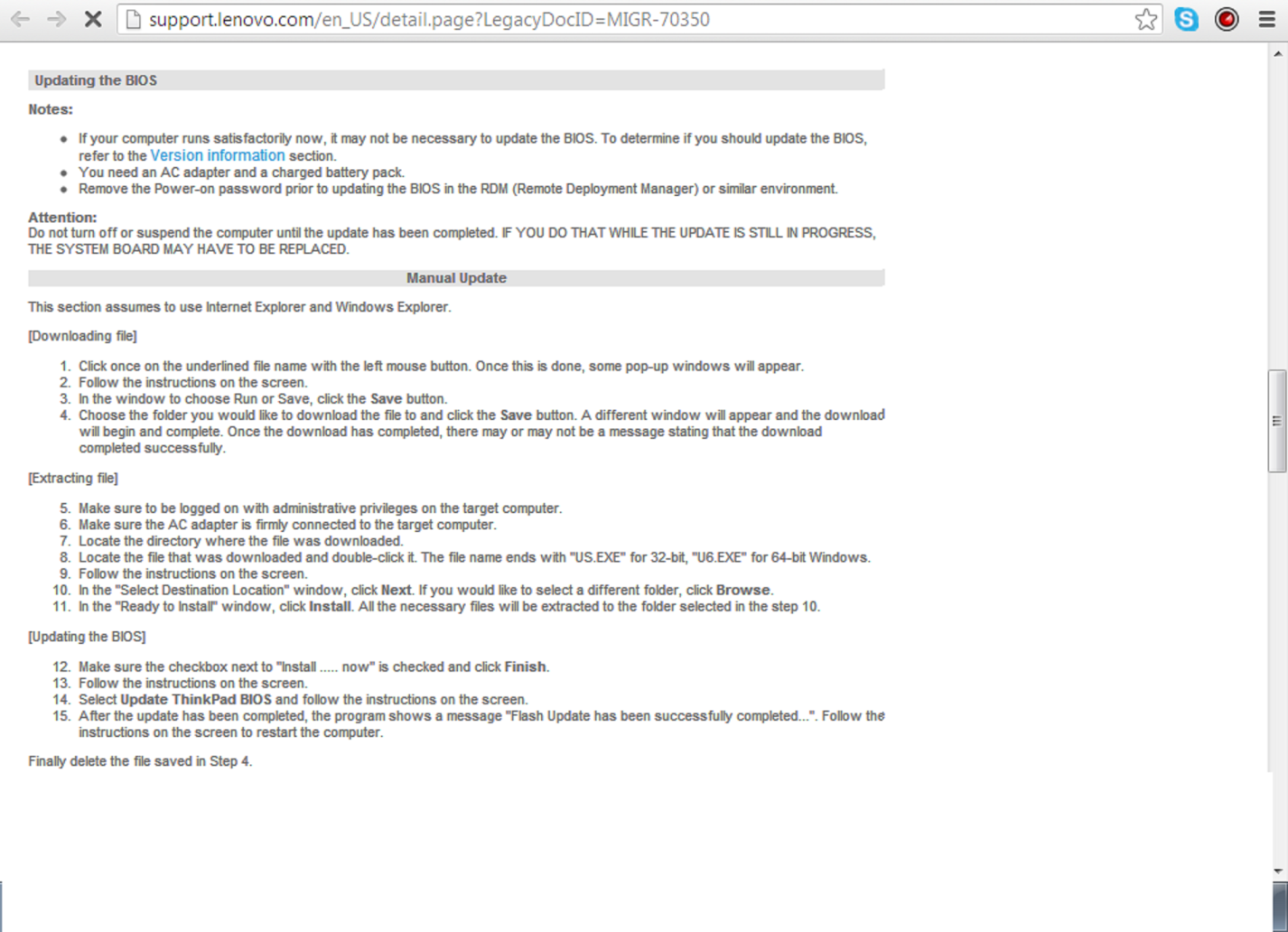
У виробника будуть покрокові інструкції по оновленню їх BIOS.
Крок 3. Оновлення будь-яке обладнання, що входить до складу вашого комп'ютера.
Після того, як ви завантажили оновлення, обов'язково прочитайте інструкції перед його фактичної установкою. Зазвичай це буде на веб-сайті або може бути файл README, який постачається разом з установкою. Він, як правило, дає вам список оновлюваних даних, а також будь-які приготування, які вам потрібно зробити. Якщо ви виявите, що вам потрібно оновити драйвери, вам, ймовірно, буде потрібно перейти на кілька веб-сайтів, щоб дізнатися, чи є вони. Це може бути трохи складним завданням, якщо ви зазвичай цього не робите, і ви, можливо, втомилися від думки про завантаження неправильних оновлень. Варіант, який у вас є, - це використання програмного забезпечення, такого як Driver Reviver . Що це програмне забезпечення робить, це знайти останні драйвери для вашого обладнання. Він бере стрес від самостійної роботи і може робити краще, ніж Windows Update.
Крок 4: Встановіть оновлення BIOS
Після поновлення вашого обладнання ви можете оновити BIOS комп'ютера. Якщо все добре, ви просто запустіть оновлення, яке ви завантажили, і додаток зробить все інше. Щасливе оновлення BIOS!
Стів Хортон